你有没有遇到过这种情况?正急着上网查资料或者和朋友视频聊天,突然发现电脑右下角的WiFi图标不见了,或者那个小飞机标志一直亮着,怎么点都没反应,你尝试重启电脑,重启路由器,但问题依旧,别着急,这不是你一个人会遇到的问题,Windows 11有时候确实会闹点小脾气,下面我就给你梳理一套从简单到复杂的排查方法,一步步帮你把WiFi找回来。
我们从最简单、最不会出错的地方开始,很多时候,问题可能只是一个偶然的软件小故障。
第一步,试试网络重置,这不是重启电脑,而是一个专门修复网络问题的功能,你点击屏幕左下角的开始菜单,选择“设置”,然后找到“网络和Internet”,往下拉,在最下面你会看到一个“高级网络设置”,点进去,里面就有“网络重置”的选项,它会告诉你,这会删除并重新安装你所有的网络适配器,并恢复网络设置到初始状态,别担心,这不会删除你的个人文件,但可能会需要你重新输入WiFi密码,点“立即重置”,然后电脑会提示你重启,重启之后,看看WiFi是不是回来了。
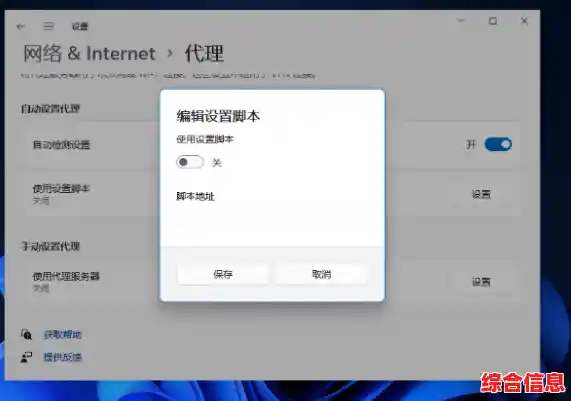
如果网络重置不管用,我们就要请出解决问题的万能钥匙——重启,但不是普通的重启,而是“完全关机”再开机,因为现在的电脑很多用的是“快速启动”功能,关机时其实是一种深度休眠,并不能彻底清除系统缓存和驱动状态,你需要按住键盘上的Shift键,然后用鼠标点击开始菜单里的“关机”选项,等电脑完全关闭后,再按电源键开机,这个操作能解决很多稀奇古怪的问题。
好了,如果简单的方法都试过了,我们就要深入一点,检查一下问题的核心——网络驱动程序,驱动程序就像是硬件和系统之间的翻译官,翻译官要是罢工了,硬件就没法工作。
你可以右键点击开始菜单(或者按Win+X),选择“设备管理器”,在里面找到一个叫“网络适配器”的选项,点开它,你会看到你的无线网卡型号,右键点击它,先选择“禁用设备”,等图标变了之后,再右键点击,选择“启用设备”,这就相当于让网卡睡一觉再醒过来,有时候就能恢复正常。
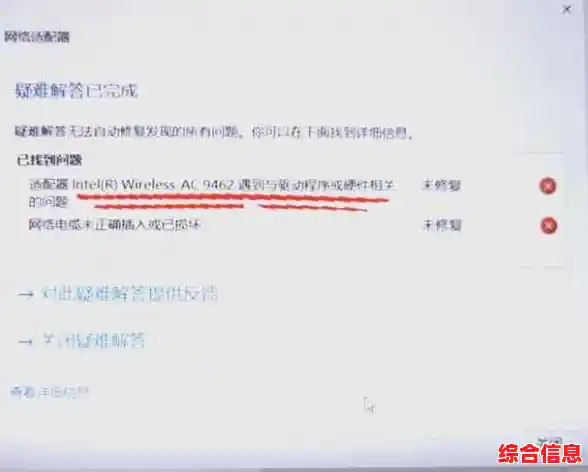
如果启用禁用没用,那可能是驱动程序本身出了问题,你可以在那个无线网卡上右键,选择“更新驱动程序”,先试试“自动搜索驱动程序”,让Windows自己去找找有没有更新,如果不行,你就要手动安装了,你需要用另一台能上网的电脑,或者用手机USB共享网络给电脑,然后去你的电脑品牌官网(比如联想、戴尔、惠普)或者无线网卡制造商官网(比如Intel、Realtek),根据你的电脑型号或网卡型号下载最新的Windows 11驱动程序,下载好后,回到设备管理器,在更新驱动程序那里选择“浏览我的电脑以查找驱动程序”,然后找到你下载的那个文件进行安装,安装完再重启电脑。
问题可能不是出在驱动程序上,而是Windows的一些后台服务没有正常运行,我们手动检查一下。
按Win+R键,打开运行对话框,输入“services.msc”并回车,在长长的服务列表里,找到这几个服务:“WLAN AutoConfig”、“Network Connections”、“Network List Service”,分别双击它们,确保它们的“启动类型”是“自动”,服务状态”是“已启动”,如果不是,就把它改成自动并启动它,这确保了无线网络相关的核心服务都在正常工作。
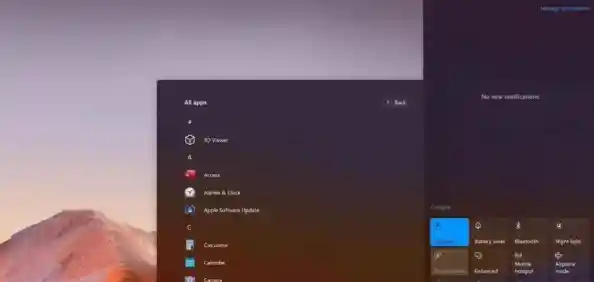
还有一个经常被忽略的角落是飞行模式,虽然你可能觉得自己没开,但系统有时会卡bug,你进入“设置”->“网络和Internet”->“飞行模式”,确保它是关掉的,看看下面的“无线设备”开关是不是开着,你可以尝试把这个开关关掉,等几秒钟,再重新打开,相当于给无线功能一个强制的刷新。
如果以上所有方法都失败了,我们还有最后几招,一个是检查系统更新,微软经常会通过系统更新来修复一些已知的bug,去“设置”->“Windows更新”,检查一下有没有可用的更新,全部安装上。
另一个是使用Windows自带的疑难解答工具,在“设置”->“系统”->“疑难解答”里,找到“Internet连接”或“网络适配器”的疑难解答,运行一下,让它自动检测和修复问题,虽然不一定每次都能成功,但值得一试。
如果这一切发生在你最近安装了某个新软件或者系统更新之后,你可以尝试一下“系统还原”,把系统恢复到出现问题之前的一个时间点,在开始菜单搜索“创建还原点”,进入系统属性后,点击“系统还原”,按照向导操作即可。
说实话,大部分情况下,问题都能通过前几种方法解决,尤其是网络重置和更新驱动程序,希望你按照这个顺序尝试下来,能顺利找回你的WiFi连接,如果非常不幸,所有软件方法都无效,那可能就需要考虑是不是无线网卡硬件本身出现了物理损坏,那可能就需要联系电脑的售后服务了,但那种情况非常少见,所以先别担心,一步步来试试看吧。